办公软件excel表格制作教程
办公软件excel表格制作教程

步骤1、首先打开Excel;
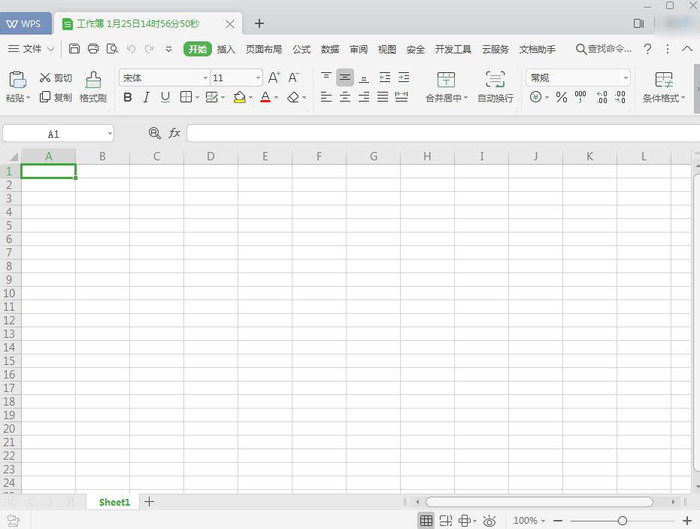
步骤2、选中想要制作表格的部分;
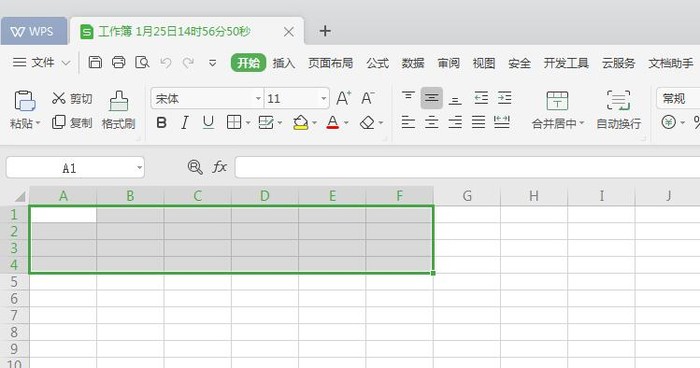
步骤3、点击鼠标右键设置单元格格式;
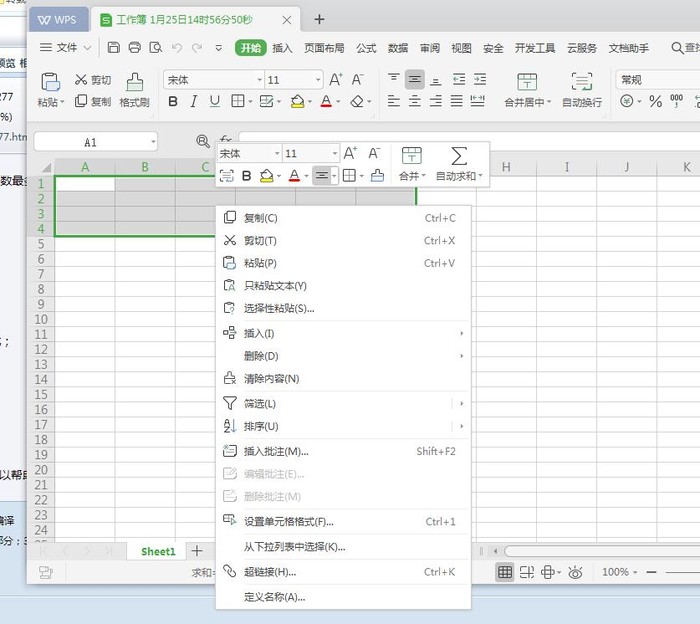
步骤4、点击外边框,再点击内部;
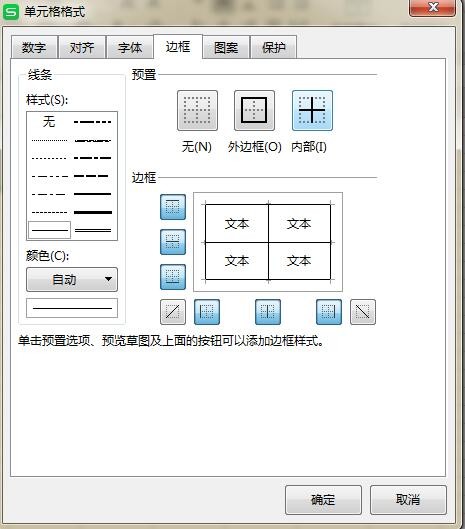
步骤5、选中标题这一行,点击鼠标右键,设置单元格格式;
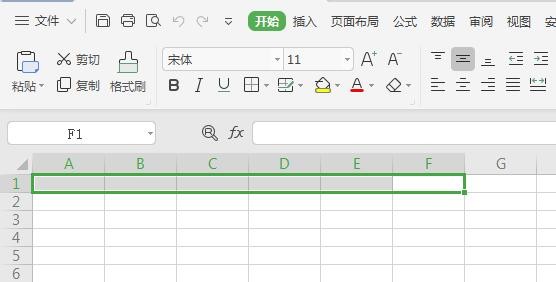
步骤6、点击合并居中;
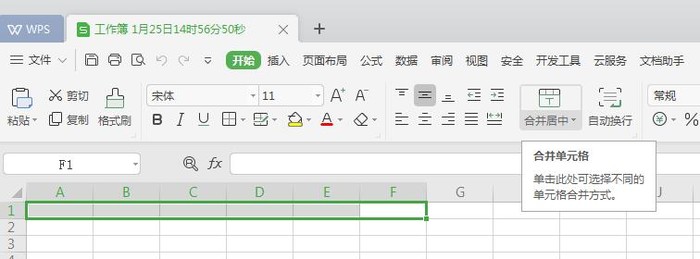
步骤7、输入各个项目的名称;
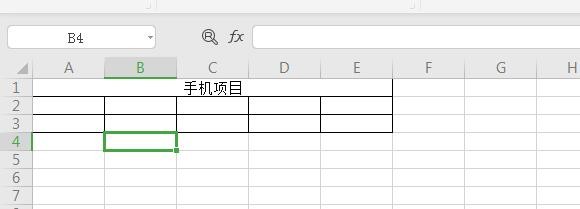
步骤8、选中后点击水平居中;
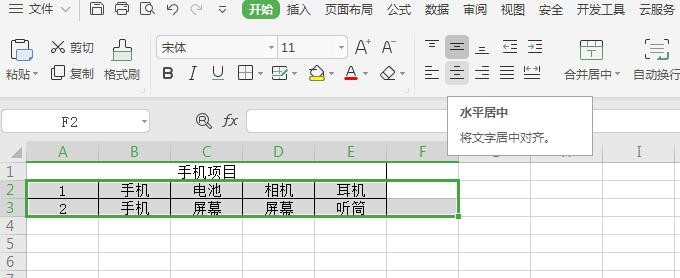
步骤9、点击保存即可;
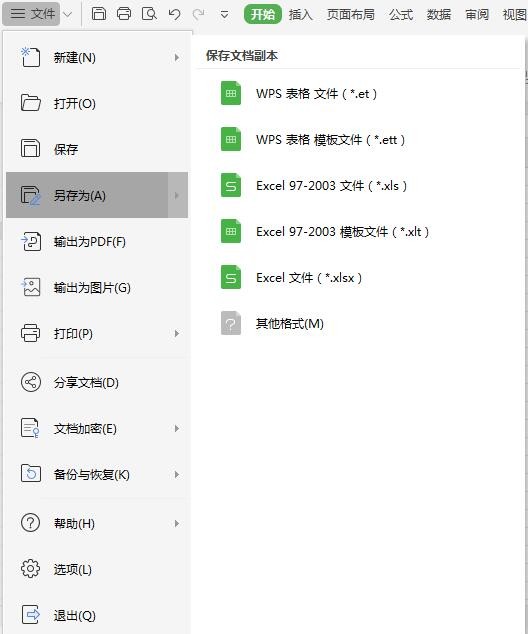
以上就是关于办公软件excel表格制作教程的解答,希望可以帮助到大家。
版权声明:本文内容由网络用户投稿,版权归原作者所有,本站不拥有其著作权,亦不承担相应法律责任。如果您发现本站中有涉嫌抄袭或描述失实的内容,请联系我们jiasou666@gmail.com 处理,核实后本网站将在24小时内删除侵权内容。
版权声明:本文内容由网络用户投稿,版权归原作者所有,本站不拥有其著作权,亦不承担相应法律责任。如果您发现本站中有涉嫌抄袭或描述失实的内容,请联系我们jiasou666@gmail.com 处理,核实后本网站将在24小时内删除侵权内容。


